Cách tạo giao diện mới cho Google Chrome
Trang Tab mới mặc định của Google Chrome người dùng có thể thêm lối tắt vào trang web, thay đổi hình nền và xem lại lịch sử những trang web đã truy cập trong các ứng dụng của Google.
Cách đặt trang chủ trong Google Chrome
Trước tiên, bật nút Trang chủ từ Cài đặt > Giao diện > Hiển thị Nút Trang chủ, sau đó bạn có thể chọn chức năng của nút này.
Bước 1: Chọn biểu tượng menu ba chấm ở góc trên cùng bên phải, sau đó chọn “Cài đặt” từ menu.

Bước 2: Chuyển đến phần "Hình thức" trên trang cài đặt.

Bước 3: Bật “Hiển thị nút trang chủ”

Bước 4:Chọn sử dụng “Trang tab mới” hoặc nhập địa chỉ web tùy chỉnh. Đây là nơi bạn sẽ đến khi nhấp vào nút Trang chủ, nó không thay thế trang Tab mới.

Cách thay đổi hình nền trên tab mới của Chrome
Người dùng có thể đặt hình nền cho trang Tab mới của Google Chrome bằng cách chọn nút “Tùy chỉnh” bằng bút chì và chọn hình ảnh.
Bước 1: Mở tab mới, sau đó nhấp vào biểu tượng bút chì “Tùy chỉnh” ở góc dưới cùng bên phải.
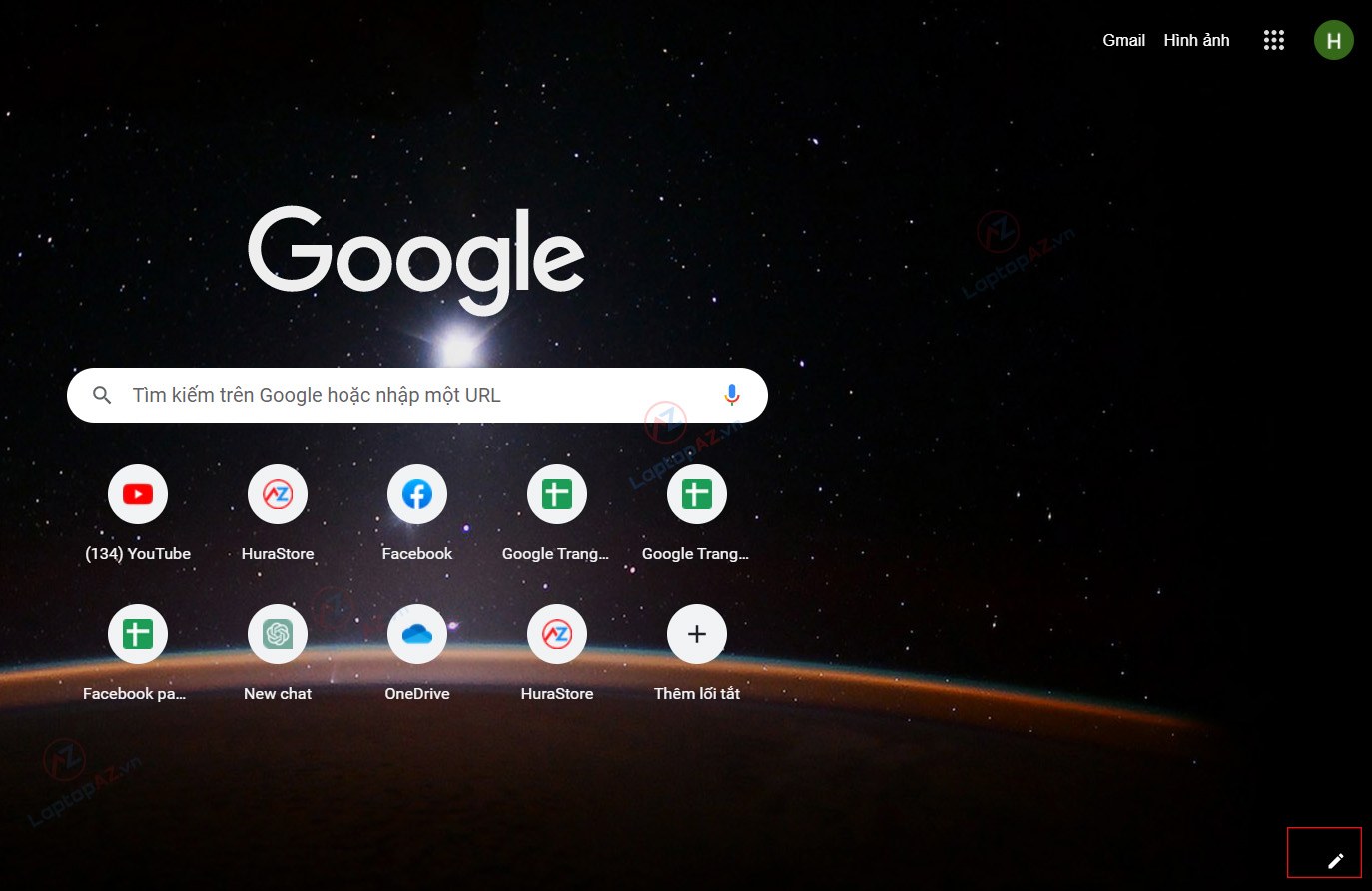
Bước 2: Từ tab “Nền”, hãy mở bộ sưu tập hình ảnh và chọn một hình làm hình nền. Bạn cũng có thể chọn “Tải lên từ thiết bị” để sử dụng hình ảnh của riêng mình.

Bước 3: Nhấp vào tùy chọn “Xong” để lưu tùy chọn của bạn.
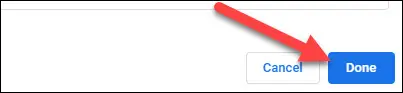
Chỉnh sửa phím tắt trên trang tab mới của Chrome
Trang Tab mới trong Chrome có thể hiển thị các trang web được truy cập nhiều nhất hoặc phím tắt tùy chỉnh của bạn. Bạn cũng có tùy chọn ẩn hoàn toàn phím tắt nếu muốn.
Bước 1: Mở tab mới, sau đó nhấp vào biểu tượng bút chì “Tùy chỉnh” ở góc dưới cùng bên phải.
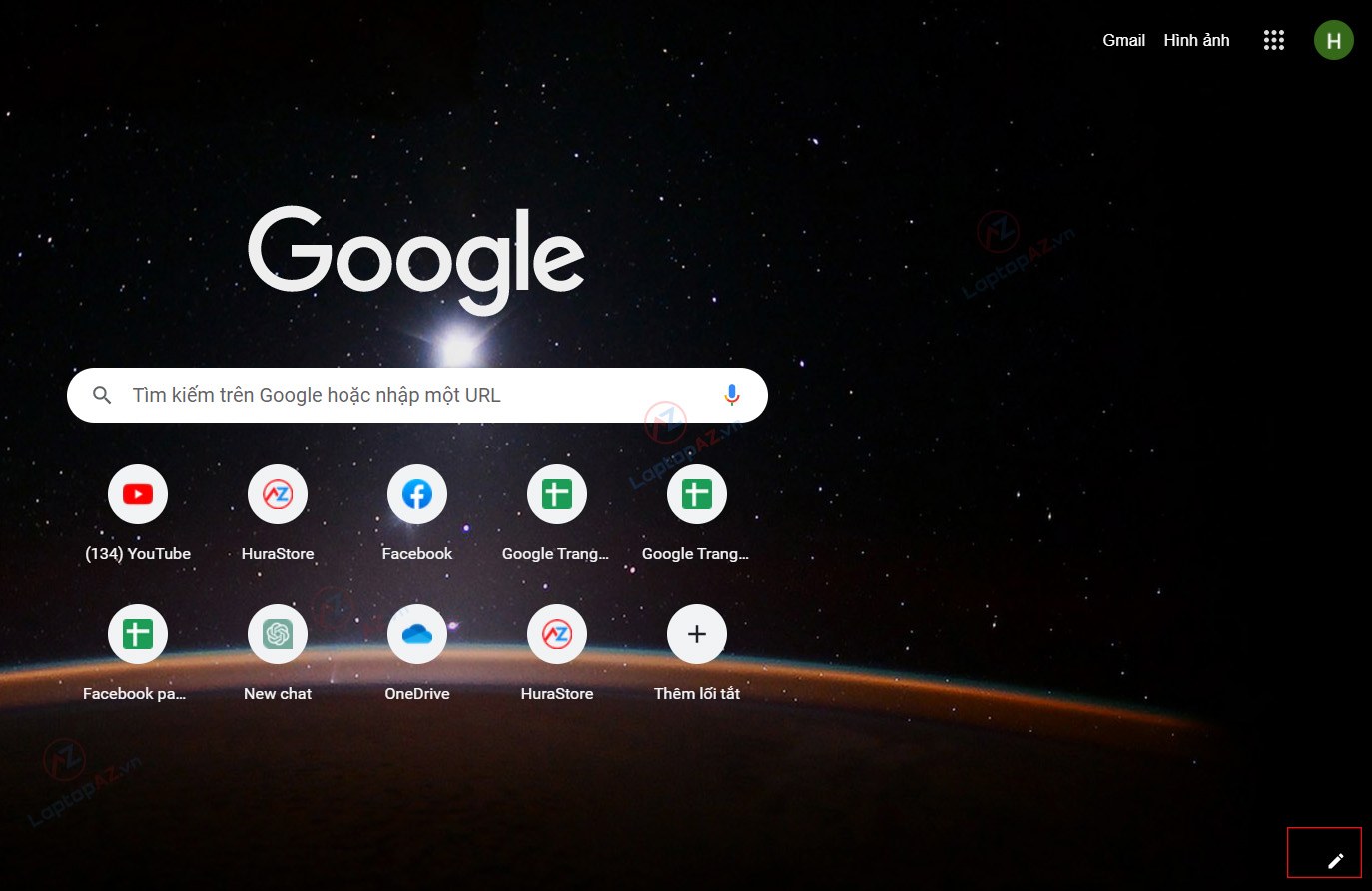
Bước 2: Từ tab “Phím tắt”, có thể chọn "Lối tắt của tôi” hoặc “Trang web truy cập nhiều nhất” của riêng bạn để nhận đề xuất.
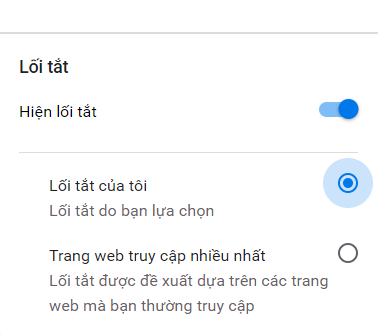
Bước 4: Nếu bạn chọn tùy chọn “Lối tắt của tôi”, bạn có thể nhấp vào nút “Thêm phím tắt” để nhập địa chỉ web.
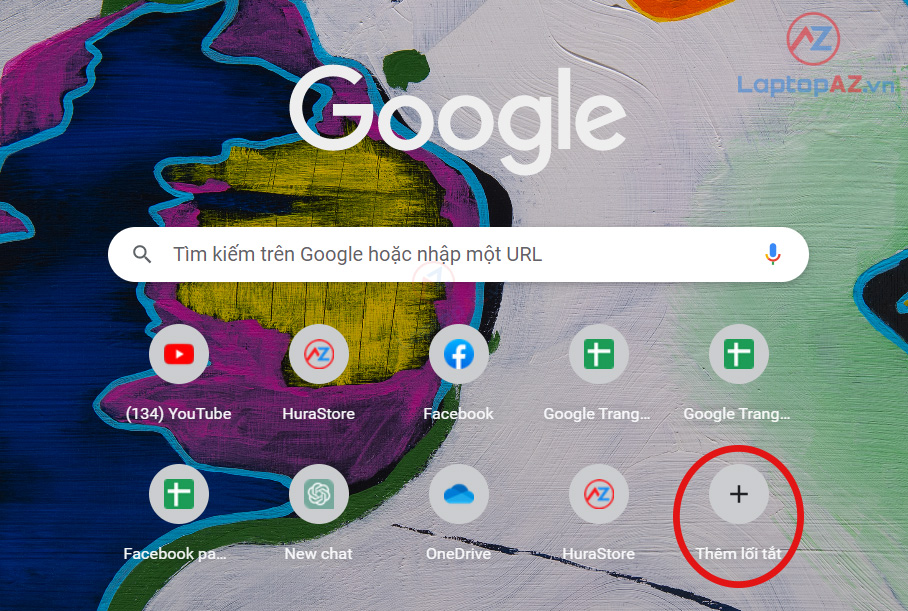
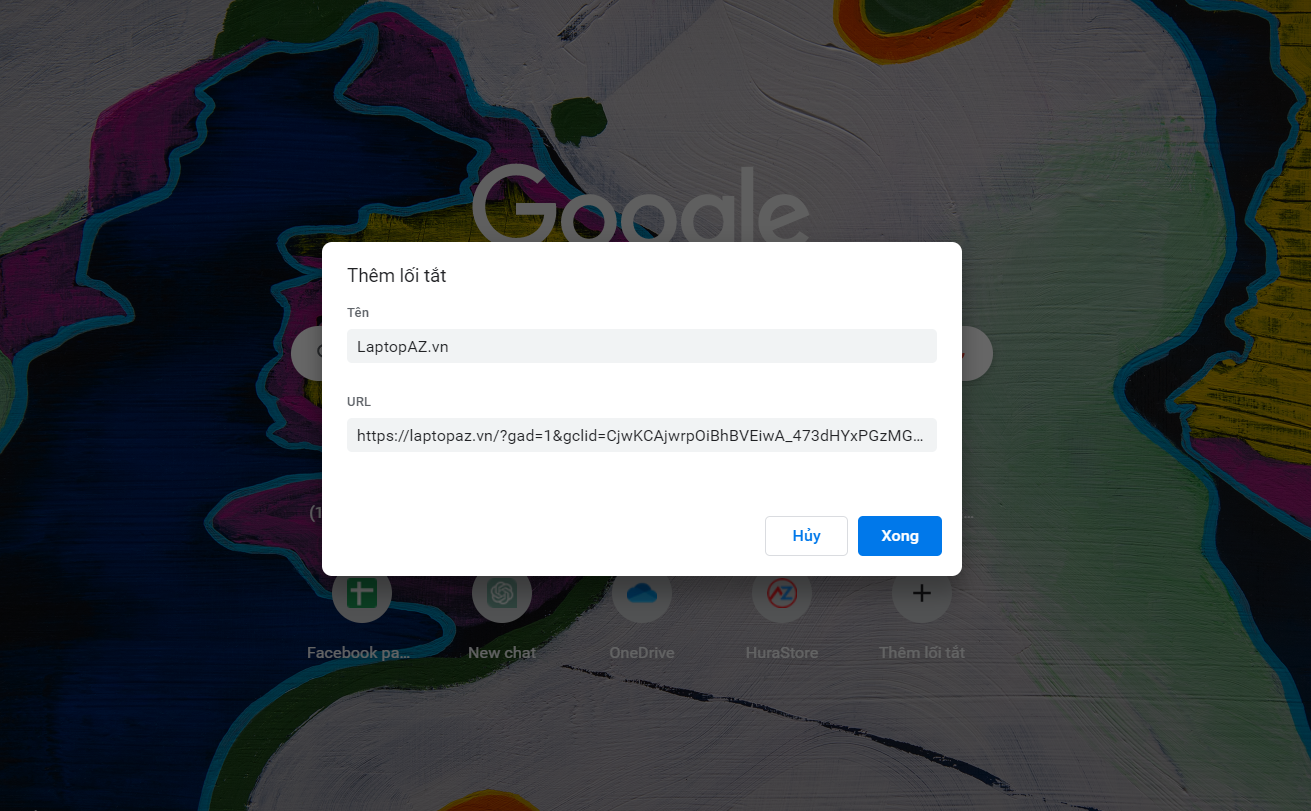
Các phím tắt này có thể hữu ích để nhanh chóng chuyển đến các trang web bất cứ khi nào bạn mở một tab mới, thay vì nhập tab đó vào hoặc sử dụng thanh dấu trang.
Cơ sở 1: Số 18 Ngõ 121 Thái Hà - Đống Đa - Hà Nội
Cơ sở 2: Số 56 Trần Phú - Hà Đông - Hà Nội
.jpg)




















